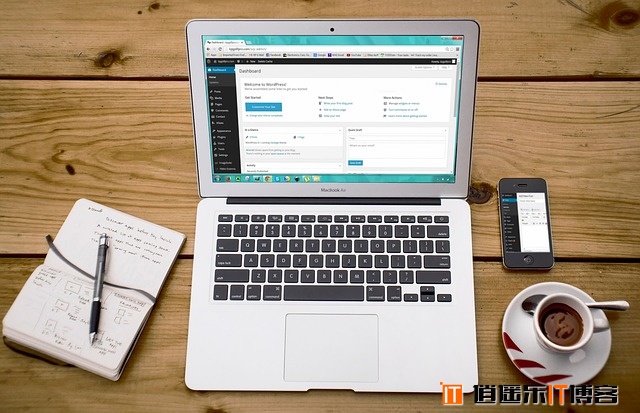
你正在与 WordPress 建站方案奋战吗?好极了!在创建一个 WordPress 网站时,有许多我们必须遵照的原则,例如我先前曾经写过“安装 WordPress后你应该做的25件事,wordpress全面优化指南”或是“站长必备的9个提高WordPress网站安全性的方法”。国外大神?Nirav Dave 决定要制作一份杀手级 WordPress 检查清单,里头涵盖从启动网站前的方向、开发过程,到后续的搜索引擎优化(SEO)、维护和安全性等项目。如果你想营运一个 WordPress 网站,最好可以参考这份清单,来确保这些项目都已经完成。
快速检查清单涵盖的项目
我们的“杀手级”体检清单被划分为七个主要项目,包括开启新网站、开发,以及后续如何成功维护一个 WordPress 网站。
你需要做的就是仔细按照每一个步骤走,开始吧!没有时间犹豫了。
- 一、从这里开始
- 二、WordPress 准备清单
- 三、WordPress 开发清单
- 四、WordPress 上线清单
- 五、WordPress SEO 清单
- 六、WordPress 安全清单
- 七、WordPress 维护清单
- 八、值得一读的文章(Bonus—收录在文章最后 PDF 文件里,英文)
- 九、便捷工具(Bonus—收录在文章最后 PDF 文件里,英文)
一、从这里开始
我们都知道正确开始的重要性。
如果你从一开始,就能正确了解基础知识,那么接下来就能进行得很顺利。因此,请确保你有系统地按照以下的步骤前进,以获得最佳效果。
1-1. 选择虚拟主机:
根据你的需求来选择一个合适的wordpress主机。一些热门的选项包括阿里云 | 腾讯云| 恒创主机 | Bigrock | Bluehost |HostGator。
更多关于wordpress主机推荐,请看:精选国内wordpress主机推荐
1-2. 下载 WordPress 最新版本:
从 WordPress.org 官方网站来下载 WordPress 简体中文版。
1-3. 使用 FTP 工具:
最好的 FTP 客户端软件,下载 FileZilla。
1-4. 线上或本地?:
选择一个合适的开发环境,然后安装 WordPress。你有两个选择:使用 XAMPP?安装于本地电脑,或是把网站托管在一个虚拟主机。
二、WordPress 准备清单
那么你准备好要开始了吗?
这可能是突然出现在你脑海中的第一个问题。这份检查列表回答了这个问题。无论你是初学者,或是 WordPress 专家,这份特殊的列表将有利于开展一个新的 WordPress 网站。
2-1. 选择正确的目录:
选择一个目录,或安装在 public_html。不要使用“root”或“WordPress”等名称。
2-2. 更改数据库表名称:
使用随机产生的字符/数字组合来命名,取代默认的 wp_ 数据库表名称。有需要可以试试看 Change DB Prefix 插件。
2-3. 使用独特的登录帐号/密码:
避免使用 admin/admin 来做为管理员的帐号/密码。或者,你可以参考以下范例:
- 用户名称— CMW(举例)
- 密码—(使用 Strong Password Generator 插件产生)。
- 你也可以使用你的 Email 做为登录名称,需要安装 WP Email Login 插件。
2-4. 从搜索引擎隐藏你的测试网站:?
请确认已在“设置 -> 阅读”内勾选“阻挡搜索引擎索引这个网站”,以确保能将你的网站从搜索引擎隐藏。
2-5. 额外步骤:
当你安装完成,这里有一些额外项目必须做。
- 使用免费的 SeedProd Coming Soon 插件或 WP Maintenance Mode 插件来建立一个“Coming Soon(即将开站)”画面。
- 现在,你必须在“设置 -> 一般”里进行一些更改。选择 WordPress 网站位址是否要包含 www 或者不要。
// 把 non-www 网址重新导向 www,将以下代码加入 .htaccess。 RewriteEngine On RewriteCond %{HTTP_HOST} !^www\. RewriteRule ^(.*)$ http://www.%{HTTP_HOST}/$1 [R=301,L]//?把 www 网址重新导向 non-www,将以下代码加入 .htaccess。 RewriteEngine On RewriteCond %{HTTP_HOST} ^www\.(.+) [NC] RewriteRule ^(.*) http://%1/$1 [R=301,NE,L]
2-6. 设置默认日期、时间:
别忘记更新时区、时期格式,在“设置 > 一般”。
2-7. 更新网站标题:
很重要的是记得在“设置 > 一般”下面更新文章标题和描述。
2-8. 更改媒体设置:
在“设置 > 媒体”下面,取消勾选“将我所上传的文件安排为以‘月’及‘年’为基准的目录” 选项。
2-9. 更改文章分类:
同样的,在“文章 >分类”下面,重新命名“未分类” ,并为文章设置一个默认分类。
2-10. 以密码保护测试网站:
为你的测试网站增加安全性,可以安装 Password Protected 插件。
2-11. 删除范例设置档:
最后,别忘记把范例设置档移除,wp-config-sample.php 在你的根目录下面。
2-12. 额外步骤:
- 开启除错模式(Debug Mode)
define(‘WP_DEBUG’, true);
- 尽可能使用 WordPress 预先加载的第三方 JS 库。
- 做为管理员,你应该能够上传/删除媒体文件,依照你的需求安装新插件。
三、WordPress 开发清单
现在来到最重要的确认项目。
有为数众多的设置和更改选项必须在建立网站后进行,用以让一个网站符合你的需求。这就是为什么,我们把 WordPress 上线清单列为最重要的步骤,即便是非常微小的部分,也千万不要错过。
3-1. 移除默认内容:
在这里,第一件要做的工作是把 WordPress 默认内容移除,像是文章、评论等等。
3-2. 建立一个网站地图(Sitemap):
下一步,以记事本、Word 或 Excel 建立一个网站地图逻辑,并根据此地图加入页面,像是关于我们、联系我们等等。
3-3. 在网址使用连接号(-):
确认你在网址使用“-”而不是下底线“_”。
3-4. 加入文章分类:
在“文章 > 分类”下面,新增适当的文章分类。
3-5. 加入标签、媒体:
在你加入文章分类后,你就可以加入适当的文章、标签和媒体文件。
3-6. 更新选单:
然后,根据前面设计的网站地图来加入选单,选单功能在“外观 > 选单”。
3-7. 使用 ALT 标签:
别忘记为所有网站图片加入 alt 标签。你也可以使用 Search Friendly Images 插件。
3-8. 加入电子报订阅:
为电子报订阅加入 Email 表单功能。你也可以使用 Newsletter 插件。我们使用Jetpack 内置的订阅模块。
3-9. 建立一份插件列表:
帮你想要安装的插件建立一份列表。一些建议的插件如下:
- SeedProd Coming Soon:
https://wordpress.org/plugins/coming-soon/ - WordPress SEO by Yoast:
https://wordpress.org/plugins/wordpress-seo/ - Google Analytics by Yoast:
https://yoast.com/wordpress/plugins/google-analytics/ - BackUpWordPress:
http://wordpress.org/plugins/backupwordpress/ - WordPress Backup to Dropbox:
https://wordpress.org/plugins/wordpress-backup-to-dropbox/ - Broken Link Checker:
http://wordpress.org/extend/plugins/broken-link-checker/ - Redirection:
https://wordpress.org/plugins/redirection/ - WP-reCAPTCHA:
https://wordpress.org/plugins/wp-recaptcha/ - Contact Form 7:
https://wordpress.org/plugins/contact-form-7/ - Contact Form 7 reCAPTCHA Extension:
https://wordpress.org/plugins/contact-form-7-recaptcha-extension/ - BBQ: Block Bad Queries:
https://wordpress.org/plugins/block-bad-queries/ - WP-Optimize:
https://wordpress.org/plugins/wp-optimize/ - WP-PageNavi:
https://wordpress.org/plugins/wp-pagenavi/ - WP Super Cache:
https://wordpress.org/plugins/wp-super-cache/ - iThemes Security:
https://wordpress.org/plugins/better-wp-security/ - Revision Control:
http://wordpress.org/extend/plugins/revision-control/ - Error Log Monitor:
https://wordpress.org/plugins/error-log-monitor/
3-10. 加入社交网站图标:
加入社群网站的图标或链接,像是 Facebook、Twitter、Google+、Pinterest、LinkedIn 等等。你也可以使用 AddThis、ShareThis 或 Share Bar 插件。
3-11. 加入社交网站 Feeds:
3-12. 建立社交网站页面:
建立社交网站主页,并将本站文章发表到这些主页上吸收人气,让网站快速成长!
- Facebook 粉丝专页
- Google Plus
- 新浪微博
- 腾讯微博(已死)
- 豆瓣
- 人人网
3-13. 为置顶文章加入特殊样式:
让置顶文章跟一般文章的样式不同,以确保它们能发挥应有的效果。更多资讯可以参考 RoadtoBlogging.com。
3-14. 检查内容是否破坏版面:
确保文章内的图片不会破坏内容字段,或太大挤压到内容画面。在这种情况下,使用?Overflow: Hidden 可以解决问题。
3-15. 高亮作者评论:
确保作者评论以不同样式显示。 可以参考 WPBeginner 写的这篇文章:Highlight Author’s Comments。
3-16. 使用大头贴(Gravatars):
检查用户头像或 Gravatars 可以正确显示。TodayMade.com 在这里有完整说明。
3-17. 加入评论已关闭信息:
评论表单能够正确被“评论关闭”之类的信息取代。
3-18. 建立 404 页面:
另一件重要的事情是确保 404 页面已经建立而且自订完成。到 1stwebdesigner.com查看如何在 WordPress 李建立一个自订的 404 页面。
3-19. 测试搜索页面:
请检查搜索页面是否能被用户存取。直接开启 http://yoursite.com/?s=Test 来检查。
3-20. 使用、测试分页链接:
测试文章分页 WP-PageNavi 插件是否运作正常。
3-21. 加入网站图标(Favicon):
使用 Custom Favicon 插件加入自订网站图标。
3-22. 使用面包屑(Breadcrumb):
别忘记使用面包屑来提供更简易的导览。这是 WordPress SEO by Yoast 插件的一部份。
3-23. 连结 Logo:
在首页连结公司的 Logo 图标。
3-24. 移除 Lorem Ipsum(测试文字):
最后,确认你已经移除网站内的所有测试文字。
四、WordPress 上线清单
恭喜!你终于把棘手的开发流程完成了!
现在,你必须做好准备才能顺利让你的网站上线,而不会出现任何问题。你要知道,在实际让网站上线前,会有许多的步骤必须遵循,我们已经把所有你需要的细节都放在同一个地方,让你更容易进行。
只要按照这些步骤走,就能让网站轻松上线!
4-1. 采取备份:
当你将你的网站上线,最重要的是定期备份。你可以使用插件来建立备份:BackUpWordPress(免费)| BackupBuddy(付费)| WordPress Back to Dropbox(免费)。
国内在线备份平台推荐多备份,可进行免费全面安全的在线备份服务:http://www.dbfen.com/
更多请看本站文章《五大免费wordpress数据备份方法——手动 自动备份都有》
4-2. 检查内容结构:
检查结构与内容,是否包含了页面、分类、网址、送出表单等等。
4-3. 更新管理员 Email:
在“设置 > 一般”下面,更新管理员的电子邮件地址,同时也检查社交网站、联系资讯内的管理员 Email 是否正确。
4-4. 安全性:
请确保所有资料皆处于安全位置,像是密码强度、文件和资料夹权限等等。使用iThemes Security 插件。
4-5. 确认跨浏览器兼容性:
检查你的网站是否能在不同浏览器通过兼容性测试。免费试用 Cross Browser Testing。
4-6. 允许网站被搜索引擎抓取:
在“设置 > 阅读”下取消选取“阻挡搜索引擎索引这个网站”选项,让网站可以被搜索引擎爬虫抓取。
4-7. 停用“即将开站(Coming Soon)”页面:
启用插件 SeedProd 然后停用即将开站页面。
4-8. 测试响应式设计:
确保你的网站能在行动装置浏览。执行 Google’s Mobile Friendly Test。
4-9. 检查加载速度:
你也必须改进页面加载速度,从 Google’s Page Speed Insights 获得更多说明。
4-10. 压缩图片:
使用 TinyPNG 或 WP Smush 插件来压缩 PNG 和 JPG 文件,让图片尺寸减少 50%。
4-11. 使用最新的 WP 版本:
确认你已经使用最新版本的 WordPress。如果不是,在网站上线前先升级吧。
4-12. 升级插件:
在网站上线前把使用的所有插件更新到最新版本也是相当重要的。
4-13. 在新分页开启链接:
检查你的所有外部链接是否都会在新分页开启。使用类似下面的原始码。
<a href="#" target="_blank"></a>
4-14. 检查破损链接:
记得检查网站是否有无法连结的超链接,也可以使用 Broken Link Checker 插件来检查。
4-15. White Label(白标签,选用):
如果你为客户开发一个 WordPress 网站,可以使用 White Label CMS 之类的插件来改造 WordPress 登录页面。
4-16. 上线:
当所有步骤都完成后,你可以准备让网站上线了!
五、WordPress SEO 清单
你或许已拥有一个 WordPress 网站,但如果没有适当的进行搜索引擎优化(SEO),那么它可能就不那么完美了。
借由我们提供的全面性搜索引擎优化确认项目,你就不用再去其他地方学习 SEO。
仔细照着每个步骤走,你就能得到一个搜索引擎优化的网站。
5-1. 管理 301 重新转向:
使用 Redirection 插件来协助你管理网站的 301 重新导向。
5-2. 允许网站被搜索引擎抓取:
在“设置 > 阅读”里将网站能见度开启,如果你之前还没这么做。
5-3. 使用 H1 标签:
确认你在每个页面只有使用一个 H1 标签。
5-4. 使用 H2 标签:
也确认在你的内容标题使用 H2 标签。
5-5. 将 Alt 加入图片:
别忘记在网站所有图片加入 Alt 标签。你也可以使用 Search Friendly Images 插件。
5-6. 测试 XML Sitemap 网站地图:
检查 WordPress SEO Plugin 内置的网站地图功能有没有正常作用,或者安装 Google XML Sitemap 插件。
5-7. 检查 Robots.txt:
下一步,很重要的是确认 Robots.txt 已经存在而且优化。更多资讯可参考ElegantThemes.com。
5-8. 压缩图片:
使用 WPSmush.it 插件在不影响图片质量的前提下,来调整图片大小,节省服务器带宽,加快网站访问速度。
当然了你也可以通过简单代码防止自动压缩jpg图片,调整wordpress图片压缩来调整wordpress自带压缩比例,不过这样或许会让图片是真。
5-9. ?www 或 non-www:
将“www”重新导向至“non-www”网址,或者相反,只要选择其中一种格式。
5-10. 注册网站管理员工具:
如果你已经发现任何网站的问题,注册 Google 网站管理员工具并修复这些问题。请确保你已经提交“www”和“non-www”版本。
5-11. 测试面包屑:
确保面包屑链接可以正常运作。
5-12. 限制 Meta 标签 Title 部分:
另一件事是确保 Meta Title 只有 55 个字符长度,包括空格。WordPress SEO 有内置这项功能。
5-13. 限制 Meta 标签 Desc 部分:
一样地,Meta Description 只能包含 155 个字符长度,包括空格。
5-14. 使用 LSI 关键字:
LSI 关键字(Latent Semantic Indexing, 隐含语意索引) 对于 SEO 非常重要。确认你已经置入足够的数量在内容里。使用 Google Keyword Planner、UberSuggest.org 或 Google 搜索来找寻 LSI (提示:在完成搜索后于页面底部寻找关键字)。
5-15. 检查双重内容:
非常重要的是确保你的内容原创,而且网站内没有多重内容。使用 CopyScape。
5-16. 互连内容:
互相连结也是 SEO 里相当重要的一个环节。因此,确保你有网站的内部连结。
5-17. 连结至外部链接:
拥有外部链接并连到其他网站资源也是很重要的。
5-18. 优化网站:
再一次提醒,使用 GTMetrix 和 Pingdom 等工具来优化你的 WordPress 网站。因为它能帮你节省一些时间,用来清除错误。
5-19. 改善页面加载速度:
使用 Google’s PageSpeed Insights 来帮忙你改善页面加载速度。
5-20. 确认响应式设计:
使用 Google’s Mobile Friendly 来测试你的网站能在行动装置上正常浏览。
5-21. 使用 Schema 产生器:
利用 Schema Creator 插件来为网站内容加入结构化资料。
5-22. 建立短网址:
为页面选择一个更短的链接,例如:http://www.sitename.com/killer-wordpress-checklist/。
5-23. 提交 Local Listing:
如果你的网站是关于在地商家,请确认已经它提交到 Google 我的商家。
5-24. 重新检视分析:
别忘记加入 Google 分析,然后重新检视取得的资讯。
5-25. 检查页面内容:
检查所有 OnPage SEO 相关内容,在网站上线之前。有一篇必读的文章,是来自 Backlinko.com 的 Brian Dean“On-Page SEO Guide”。
5-26. 校对内容:
在内容上线前,确保你的网站整体内容的拼写、语法是否正确。
5-27. 使用 CDN:
明智的作法是使用 CDN 网络,像是 MaxCDN 以确保更好的速度和可用性。(编按:如果不想付费,可以考虑使用 WordPress 提供的免费 CDN 服务“Photon”)
5-28. 从流量分析排除 IP:
在 Google 分析里将家里和办公室的 IP 位址排除。 更多关于排除内部流量的方法可以参考 Google 分析说明。
5-29. 加入社群分享图标:
别忘了在 WordPress 网站的所有页面加入社群媒体图标。你也可以使用 AddThis、ShareThis 或 Share Bar 插件。
六、WordPress 安全清单
现在让我告诉你,安全性是网站开发非常重要的一个层面。
因此,在决定将 WordPress 网站公诸于世前,确保你已经过严格的安全检查是当务之急。透过这个清单,你会学到保护网站免于恶意威胁的插件和附加设置。
6-1. 防止目录存取:
防止进入所有目录,把以下代码加入 .htaccess 文件里。
# 防止目录浏览 Options All -Indexes
6-2. 监测网站性能:
利用 P3 – Plugin Performance Profiler 插件来取得你的网站性能报告。
6-3. 删除安装和升级文件:
删除 /wp-admin/install.php 和 /wp-admin/upgrade.php 在每次 WordPress 安装或升级后。
6-4. 限制可疑的登录尝试:
透过 Limit Login Attempts 或 Login Lockdown 插件来限制登录尝试次数,把有问题的登录拒于门外。(编按:Jetpack 内置的“保护”功能可以善加运用)
6-5. 使用 iThemes Security:
我们强烈建议你使用最全面的安全插件—iThemes Security,因为它是免费的,而且能发现已知的所有安全问题。
6-6. 保护你的 wp-config.php 文件:
正如 wp-config.php 文件包含了你的网站所有保密细节,不惜一切保护它是非常重要的。一个简单的方法来保护这个文件,只要把下面代码加入服务器的 .htaccess 文件。
<files wp-config.php> order allow,deny deny from all </files>
6-7. 停用主题和插件编辑器:
如果你想从管理后台内停用编辑器链接,你可以把以下代码加入 wp-config.php,其他人就无法在管理后台内直接编辑主题 。
define( 'DISALLOW_FILE_EDIT', true); 逍遥乐就曾经中过招,详情
6-8. 隐藏你的 WordPress 版本:
把你当前使用的 WordPress 版本隐藏起来是非常重要的。将以下代码加入你的 functions.php ?文件里。
function remove_version() {
return '';
}
add_filter('the_generator', 'remove_version');
6-9. 隐藏登录错误信息:
登录错误信息可能会暴露你的网站,使黑客得到更多关于帐号密码正确、错误的信息,反之亦然。隐藏登录错误信息是明智的选择,只要把以下代码加入 functions.php 。
function wrong_login() {
return 'Wrong username or password.';
}
add_filter('login_errors', 'wrong_login');
七、WordPress 维护清单
到这里,你已经完成了大部分对于 WordPress 网站的检查。现在,你必须知道如何有效的维护它。此维护清单将让你的网站在运作时更顺利,记得定期进行检查,以确保它的功能没有任何问题。
7-1. 清理垃圾评论:
使用 Delete Pending Comments 插件来解决数以千计的垃圾评论。(编按:一般情况下其实使用 Akismet 插件就绰绰有余)。
7-2. 测试表单:
测试你的联系表单,使用它传送一次资料看看有无问题。
7-3. 检查坏掉的链接:
使用 Chrome 浏览器的 CheckMyLink 扩充功能和 Broken Link Checker 插件来检查你的网站是否有损坏的链接。
7-4. 控制文章修订版本:
使用 Revision Control 插件来取得你的文章版本系统完整控制权。
可通过7-13的代码快速实现
7-5. 回复评论:
确保你已经检查了你的评论,回答了读者的问题。
7-6. 更新插件:
把插件升级、更新到最新版本。
7-7. 采取定期备份:
别忘记使用插件来备份最新数据库和文件,包括 BackUpWordPress(免费)|BackupBuddy(付费)| WordPress Backup to Dropbox(免费)| 多备份(免费)。
国内在线备份平台推荐多备份,可进行免费全面安全的在线备份服务:http://www.dbfen.com/
更多请看本站文章《五大免费wordpress数据备份方法——手动 自动备份都有》
国内主机推荐使用多备份:
7-8. 检查 Google 分析:
定期检查 Google 分析纪录有无任何变化。
7-9. 检查网站管理员工具:
同样地,定期检查 Google 网站管理员工具。
7-10. 检查系统资源使用情形:
使用 P3 – Plugin Performance Profiler 插件来监控你的资源使用情形。
7-11. 监控统计:
使用 WP Statistics 插件来监控你的 WordPress 网站统计。
7-12. 进行安全检测:
WP Security Scan 是一个很好用的插件,可以扫描你的 WordPress 安装并给予一些安全上的建议。这个插件也会检查以下部分:
- 密码
- 文件权限
- 数据库安全性
- WordPress 管理后台保护
7-13 其他:
如果你已经完成以下所有项目,但还希望可以为网站增加额外的附加功能,那么请按照下面的步骤,将代码加入 wp-config.php:
- 停用调试模式:
define('WP_DEBUG', false);
- 停用 WordPress 更新:
// 完整停用自动更新 define( 'AUTOMATIC_UPDATER_DISABLED', true );
// 停用所有核心更新 define( 'WP_AUTO_UPDATE_CORE', true );
- 控制文章版本:
// 限制保存的文章版本。限制为 10 个。
define('WP_POST_REVISIONS', 3);
// 完整停用文章版本功能。
define('WP_POST_REVISIONS', false);
- 清空垃圾:
// 每七天自动清除。
define('EMPTY_TRASH_DAYS', 7);
// 完整停用回收站功能。
define('EMPTY_TRASH_DAYS', 0);
- 增加内存限制:
// 将内存限制设置为 64 MB。
define('WP_MEMORY_LIMIT', '64M');
// 将内存限制设置为 96 MB。
define('WP_MEMORY_LIMIT', '96M');
// 将内存限制设置为 128 MB。
define('WP_MEMORY_LIMIT', '128M');
- 设置自动存盘时间间隔:
define('AUTOSAVE_INTERVAL', 300 );
Bonus:
虽然更换了下载方式,但资源并未删除,您可以在文章评论留言提醒我,逍遥将在第一时间补上此下载资源的链接。非常您的支持!点击立即留言
这份文件会教你如何利用本文列出的七个最重要的 WordPress 体检项目。包括两个 Bonus 章节:1. 值得一读的文章、2. 便捷工具。
这份清单很长,没错吧?
但这正是我们希望带给你的,一份详尽的 WordPress 检查列表,无论你是 WordPress 开发者、设计师和用户,它都能派上用场。
你可以下载这份清单的部分内容,取决于你的需求,将它用于你的 WordPress 网站。
我们在这份体检列表里分享了所有关于 WordPress 的知识。现在,轮到你告诉我们:
- 这份清单的那部分对你来说最实用?
- 你认为我们还可以增加或补充那些内容?
如果你有任何可以加入这份清单的部分,欢迎提供你的建议!只要在下方评论留下你的想法,我们就会收录你的意见并扩充这份体检清单。


最新评论